怎么去掉页眉页脚格式 word文档删除页眉和页脚的方法
更新时间:2024-02-17 16:59:45作者:yang
在使用Word文档时,我们常常需要对页眉和页脚进行格式调整,有时候我们可能希望去掉页眉和页脚,使文档更加简洁。怎么去掉页眉页脚呢?在Word文档中,删除页眉和页脚非常简单。只需点击页面上的视图选项卡,然后在页眉和页脚组中选择页眉或页脚下拉菜单中的删除页眉或删除页脚选项即可。这样一来页面上的页眉和页脚就会立即消失。通过这种简单的方法,我们可以轻松去掉Word文档的页眉和页脚,使文档更加整洁简明。
方法如下:
1.首先,打开一个Word文档,可以看到里面具有页眉和页脚。
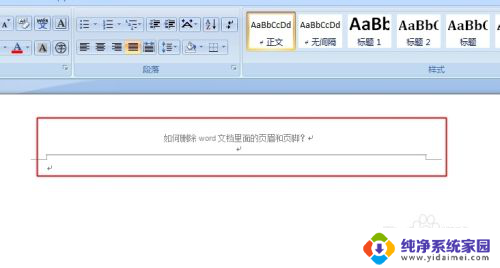
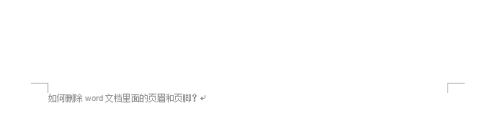
2.在插入中找到“页眉”和“页脚”两个图标。
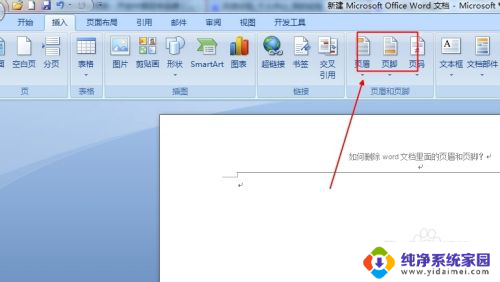
3.单击打开页眉图标,在最下面能够看到“删除页眉”单击。页眉即可删除。
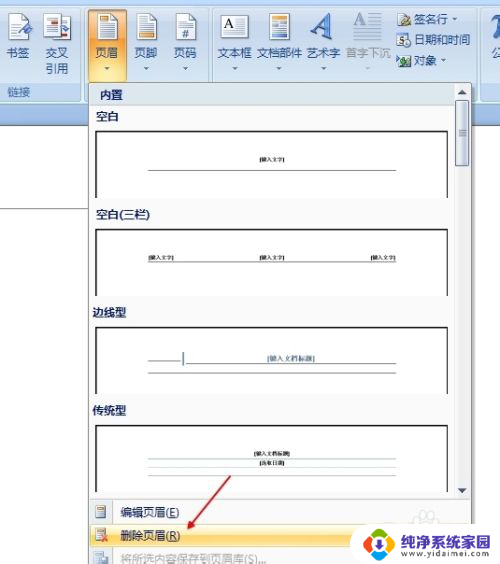
4.单击打开页眉图标,在最下面能够看到“删除页脚”单击。页脚即可删除。
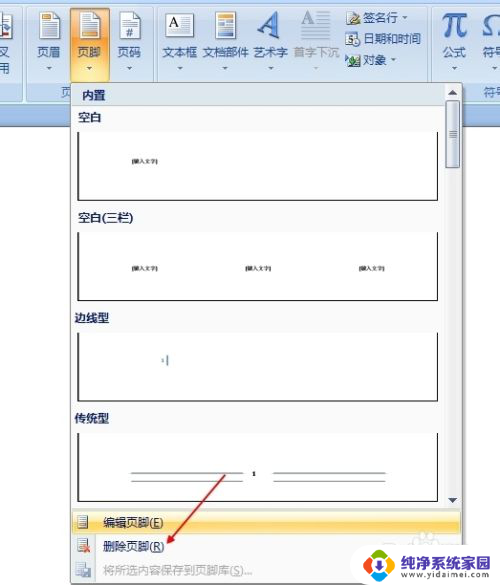
5.不过上面删除的只是页眉和页脚里面的文字,有些页眉和页脚里面不仅仅是有文字。还有横线,这时候就需要在文档中双击横线处,然后可以在上面偏右方能看到删除页眉,单击删除,横线即可消失。
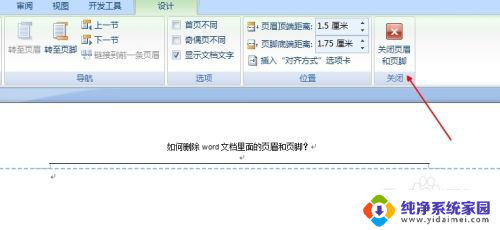
以上是如何去除页眉页脚格式的全部内容,如果你遇到这种情况,不妨按照以上方法解决,希望对大家有所帮助。
- 上一篇: 电脑可以连接手机网络吗 手机怎样使用电脑网络上网
- 下一篇: 拷文件到u盘里 文件怎样拷贝到U盘
怎么去掉页眉页脚格式 word文档删除页眉和页脚的方法相关教程
- 页眉页脚的横线怎么删除 Word去除页眉页脚横线方法
- 怎样关闭页眉页脚 word文档如何删除页眉和页脚
- 怎么清除页眉页脚设置 如何取消Word文档中的页眉页脚
- wps怎么删掉页眉 wps怎么去掉页眉和页脚
- 怎样删除页眉页脚的横线 Word文档页眉横线删除指南
- wps页眉页脚怎么去 wps怎么去掉页眉页脚
- wps怎样删除页眉页脚 wps怎样删除页眉页脚设置
- 页码页眉页脚怎么设置 Word怎么设置页眉页脚和页码
- 页眉页脚几厘米怎么设置 Word中页眉页脚的高度如何调整
- word修改页眉页脚 Word如何设置页眉页脚样式
- 笔记本开机按f1才能开机 电脑每次启动都要按F1怎么解决
- 电脑打印机怎么设置默认打印机 怎么在电脑上设置默认打印机
- windows取消pin登录 如何关闭Windows 10开机PIN码
- 刚刚删除的应用怎么恢复 安卓手机卸载应用后怎么恢复
- word用户名怎么改 Word用户名怎么改
- 电脑宽带错误651是怎么回事 宽带连接出现651错误怎么办